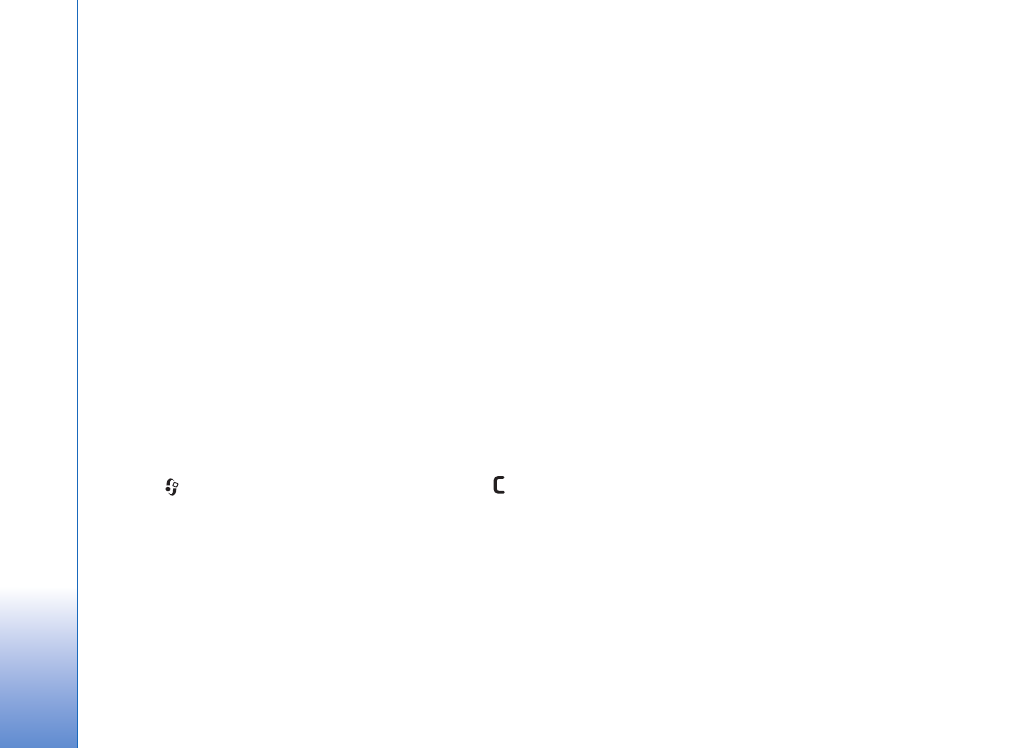
Spørgsmål og svar
Adgangskoder
Sp.: Hvad er min låsekode, PIN-kode og PUK-kode?
Sv.: Standardlåsekoden er 12345. Hvis du glemmer eller
mister låsekoden, skal du kontakte den forhandler, du
købte enheden hos. Hvis du glemmer eller mister en PIN-
eller PUK-kode, eller hvis du ikke har modtaget en sådan
kode, skal du kontakte netværksudbyderen. Hvis du vil
have oplysninger om adgangskoder, skal du kontakte
udbyderen af dit adgangspunkt, f.eks. internetudbyderen
eller udbyderen af trådløse tjenester.
Programmet svarer ikke
Sp.: Hvordan lukker jeg et program, der ikke svarer?
Sv.: Åbn vinduet til programskift ved at trykke på og
holde
nede. Rul derefter til programmet, og tryk på
for at lukke programmet.
Bluetooth-forbindelse
Sp.: Hvorfor kan jeg ikke finde min vens enhed?
Sv.: Kontrollér, at Bluetooth er aktiveret på begge enheder.
Kontrollér, at afstanden mellem de to enheder ikke
overstiger 10 meter, og at der ikke er vægge eller andre
forhindringer mellem enhederne. Kontrollér, at den anden
enhed ikke er i tilstanden Skjult. Kontrollér, at begge
enheder er kompatible.
Sp.: Hvorfor kan jeg ikke afslutte en Bluetooth-forbindelse?
Sv.: Hvis der er tilsluttet en anden enhed til din enhed, kan du
enten afslutte forbindelsen via den anden enhed eller ved
at deaktivere Bluetooth. Vælg
Forbind.
>
Bluetooth
>
Fra
.
Browsertjenester
Sp.: Hvad gør jeg, hvis følgende meddelelse vises:
Der er
ikke angivet et gyldigt adgangspunkt. Angiv et under
tjenesteindstillingerne.
?
Sv.: Angiv de korrekte browserindstillinger. Kontakt din
tjenesteudbyder for at få vejledning.
Kamera
Sp.: Hvorfor er billeder uskarpe?
Sv.: Fjern beskyttelsesplastikken fra skærmen og kameraet.
Kontrollér, at kameralinsens beskyttelsesvindue er rent.
Sp.: Hvorfor kommer der lyde fra kameraet, når der anvendes
autofokus eller optisk zoom?
Sv.: Når der anvendes zoom og autofokus opstår der mekanisk
støj, der skyldes linsens bevægelse. V
ælg
Valg
>
Indstillinger
>
Optisk zoom under optagelse
>
Fra
for at
fjerne mekanisk støj, der skyldes linsens bevægelse
under optagelsen.
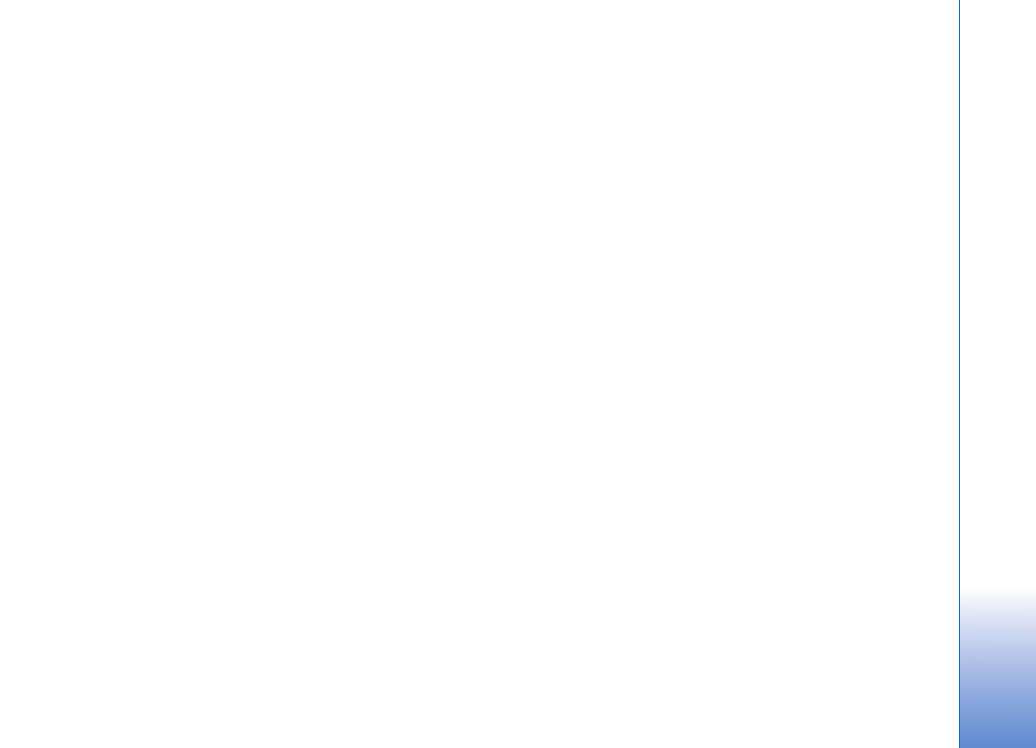
Fejlfinding
127
Sp.: Hvorfor bliver kvaliteten af billeder eller videoklip, der er
optaget med aftentilstand, generelt dårligere under mørke
lysforhold sammenlignet med normal tilstand?
Sv.: Når der anvendes aftentilstand under mørke lysforhold,
forstærkes billedsensorens effekt mere end ved brug af
normal tilstand for at opnå en bedre lysstyrke. Dette
medfører til gengæld, at der kommer mere “støj” på billedet
eller videoen.
Sp.: Hvorfor virker VGA-videobilleder kantede, når
videostabilisering er slået til?
Sv.: Når videostabilisering er slået til, forstørres hvert
videobillede fra en mindre størrelse til den endelige VGA-
størrelse. Dette bevirker, at kvaliteten af hvert videobillede
bliver dårligere sammenlignet med en video, hvor der ikke
anvendes videostabilisering.
Skærm
Sp.: Hvorfor er der manglende, misfarvede eller lyse punkter på
skærmen, hver gang jeg tænder enheden?
Sv.: Det er karakteristisk for denne type skærm. Nogle skærme
kan indeholde pixel eller punkter, som hele tiden er tændt
eller slukket. Det er ikke en fejl, men helt normalt.
Hjemmenetværk (UPnP)
Sp.: Hvorfor kan jeg ikke dele filer med andre enheder?
Sv.: Kontrollér, at du har konfigureret indstillingerne for
hjemmenetværket. Vælg
Forbind.
>
Hjem.netv.
>
Del
indhold
>
Deling af indhold
, og at den anden enhed er
UPnP-kompatibel.
Log
Sp.: Hvorfor ser loggen ud til at være tom?
Sv.: Du kan have aktiveret et filter, og der er måske ikke logget
nogen kommunikationshændelser, der passer til det filter.
Hvis du vil se alle hændelser, skal du vælge
Personlig
>
Log
>
Valg
>
Filtrer
>
Al kommunikation
.
Ikke nok ledig hukommelse
Sp.: Hvad kan jeg gøre, hvis der ikke er nok ledig
enhedshukommelse?
Sv.: Du kan regelmæssigt slette følgende elementer for at
undgå at mangle ledig hukommelse:
•
Beskeder fra mapperne
Indbakke
,
Kladder
og
Sendt
i
Beskeder
•
Hentede e-mail-beskeder fra enhedshukommelsen
•
Gemte browsersider
•
Billeder og fotografier i
Galleri
Hvis du vil slette kontaktoplysninger, kalendernoter,
tidstællere, pristællere, opnåede pointtal i spil eller andre
data, skal du gå til det respektive program og slette dataene.
Hvis du sletter flere linjer og en af følgende meddelelser vises:
Der er ikke nok hukommelse til handlingen. Slet nogle data
først.
eller
Der er ikke nok ledig hukommelse. Slet nogle
data.
, skal du prøve at slette nogle elementer et efter et (start
med det mindste).
Sp.: Hvordan kan jeg gemme mine data, før jeg sletter dem?
Sv.: Gem dine data ved at bruge en af følgende metoder:
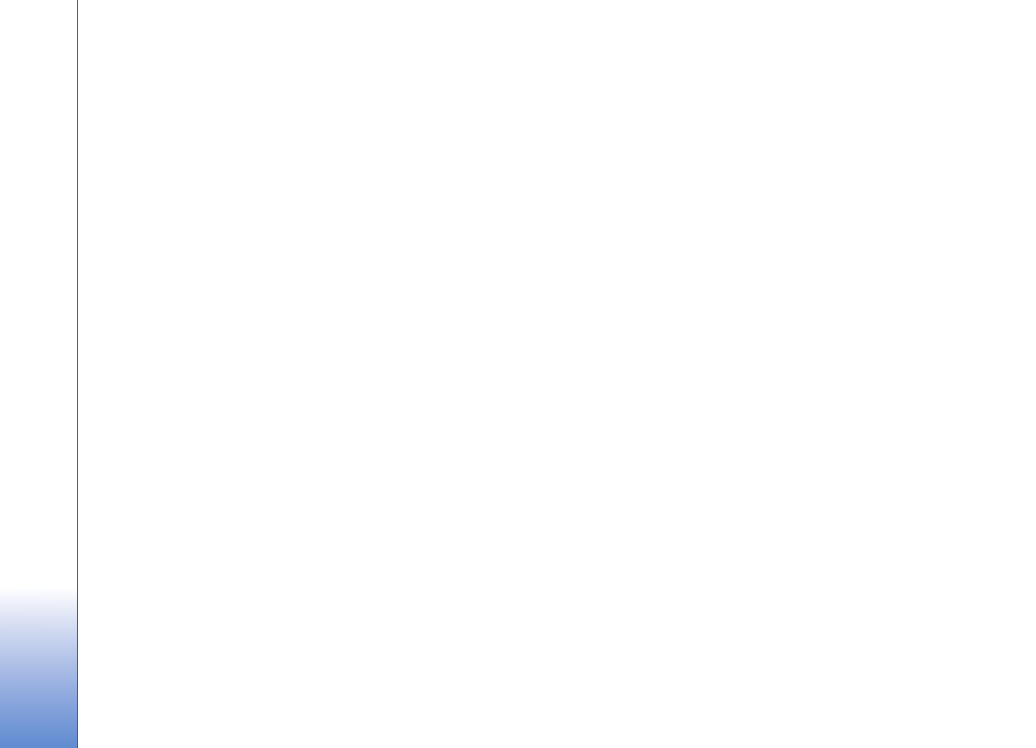
Fejlfinding
128
•
Brug Nokia PC Suite til at sikkerhedskopiere alle data til
en kompatibel computer.
•
Send billeder til din e-mail-adresse, og gem derefter
billederne på computeren.
•
Send data til en kompatibel enhed via en Bluetooth-
forbindelse.
•
Gem data på et kompatibelt hukommelseskort.
Beskeder
Sp.: Hvorfor kan jeg ikke vælge en kontakt?
Sv.: Kontaktkortet indeholder ikke et telefonnummer eller en
e-mail-adresse. Tilføj de manglende oplysninger på
kontaktkortet i
Kontakter
.
MMS-beskeder
Sp.: Hvad skal jeg gøre, når enheden ikke kan modtage en
MMS-besked, fordi der ikke er mere ledig plads i
hukommelsen?
Sv.: Den nødvendige mængde hukommelse er angivet i
fejlmeddelelsen:
Der er ikke nok hukommelse til at
modtage beskeden. Slet nogle data først.
Hvis du vil
have vist, hvilke slags data du har, og hvor meget
hukommelse de forskellige datagrupper optager, skal du
vælge
Filstyring
>
Valg
>
Hukommelsesdetal.
.
Sp.: Meddelelsen
Henter besked
vises kortvarigt. Hvad sker der?
Sv.: Enheden forsøger at hente en MMS-besked fra MMS-
beskedcentralen. Kontrollér, at indstillingerne for MMS-
beskeder er angivet korrekt, og at der ikke er fejl i
telefonnumre eller adresser. Vælg
Beskeder
>
Valg
>
Indstillinger
>
MMS-besked
.
Sp.: Hvordan kan jeg afslutte dataforbindelsen, når enheden
opretter en dataforbindelse igen og igen?
Sv.: Hvis du vil forhindre enheden i at oprette en
dataforbindelse, skal du vælge
Beskeder
og vælge en
af følgende muligheder:
Ved beskedmodtag.
>
Hent
senere
– for at få MMS-beskedcentralen til at gemme
beskeden, så den kan hentes senere, f.eks. efter at du har
kontrolleret indstillingerne. Efter denne ændring skal
enheden stadig sende informationsnoter til netværket. Hvis
du vil hente beskeden nu, skal du vælge
Hent straks
.
Ved
beskedmodtag.
>
Afvis besked
– for at afvise alle
indgående MMS-beskeder. Efter denne ændring skal
enheden stadig sende informationsnoter til netværket, og
MMS-beskedcentralen sletter de MMS-beskeder, der
venter på at blive sendt til dig.
MMS-modtagelse
>
Fra
–
for at ignorere alle indgående MMS-beskeder. Efter denne
ændring opretter enheden ikke nogen netværksforbindelser
med relation til MMS-beskeder.
Pc-forbindelse
Sp.: Hvorfor har jeg problemer med at oprette forbindelse
mellem min enhed og min pc?
Sv.: Kontrollér, at Nokia PC Suite er installeret og kører på
pc'en. Se brugervejledningen til Nokia PC Suite på
dvd-rom'en. Yderligere oplysninger om, hvordan du bruger
Nokia PC Suite, finder du i hjælpefunktionen i Nokia PC
Suite eller ved at besøge supportsiderne på
www.nokia.com.
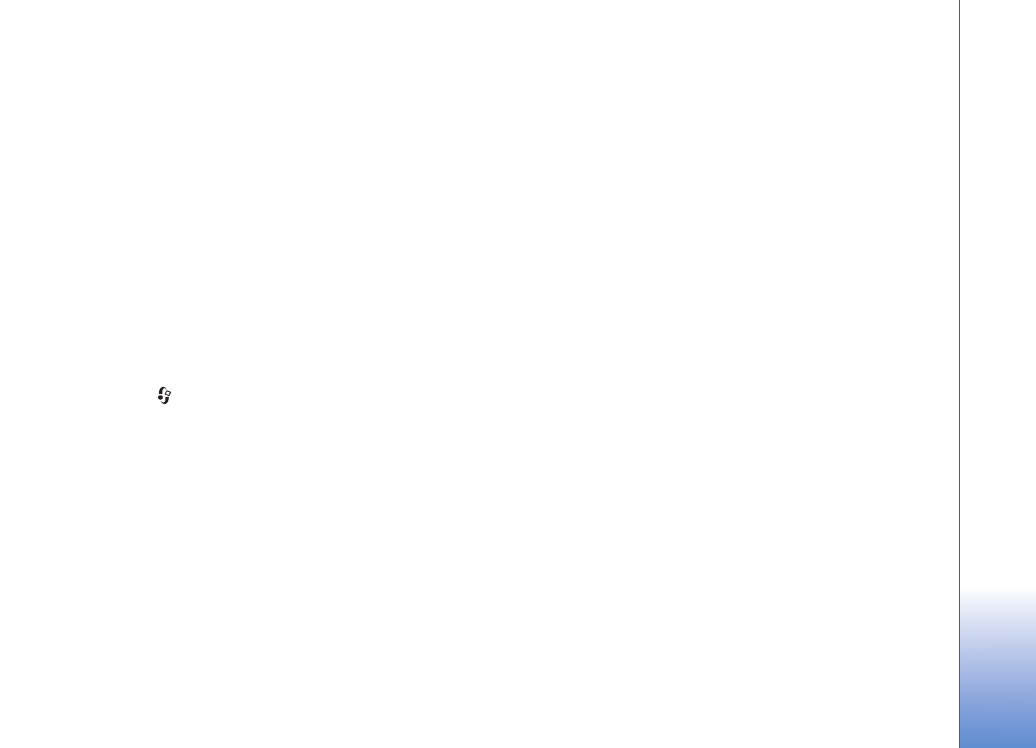
Fejlfinding
129
Trådløst LAN
Sp.: Hvorfor kan jeg ikke se et adgangspunkt til trådløst LAN
(WLAN), selvom jeg er inden for rækkevidde?
Sv.: Det er muligt, at WLAN-adgangspunktet bruger et skjult
SSID (service set identifier). Du har kun adgang til netværk,
der bruger et skjult SSID, hvis du kender det korrekte SSID
og har oprettet et WLAN-internetadgangspunkt for
netværket på din Nokia-enhed.
Sp.: Hvordan slår jeg trådløst LAN (WLAN) fra på
Nokia-enheden?
Sv.: Du kan ikke slå WLAN fra på Nokia-enheden. For at
nedsætte batteriforbruget kan du angive, at enheden ikke
skal scanne efter tilgængelige netværk.
Sådan gør du, hvis du vil slå baggrundsscanning fra:
1
Tryk på
, og vælg
Værktøjer
>
Indstil.
>
Forbindelse
>
Trådløst LAN
.
2
Vælg
Scan efter netværk
>
Aldrig
.
3
Vælg
Udført
for at gemme ændringerne.
Når
Scan efter netværk
er indstillet til
Aldrig
, har
Nokia-enheden stadig forbindelse til tilgængelige netværk,
og du kan bruge tilgængelige WLAN-netværk som normalt.
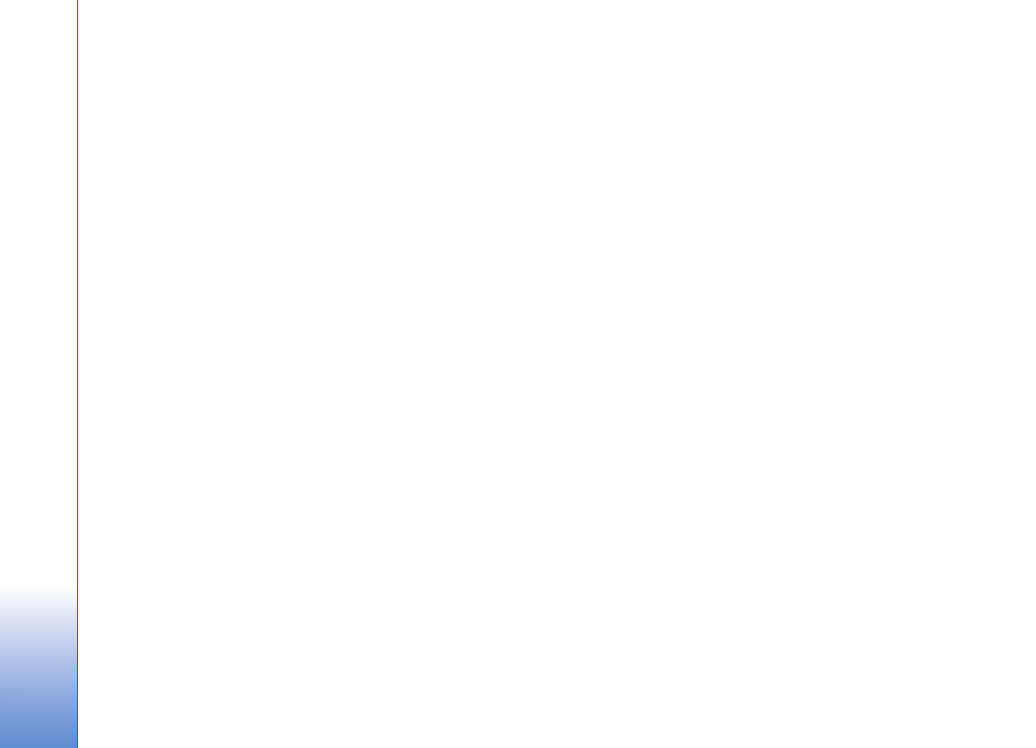
Batterioplysning
er
130